轻松制作和编辑GIF文件
俞木发
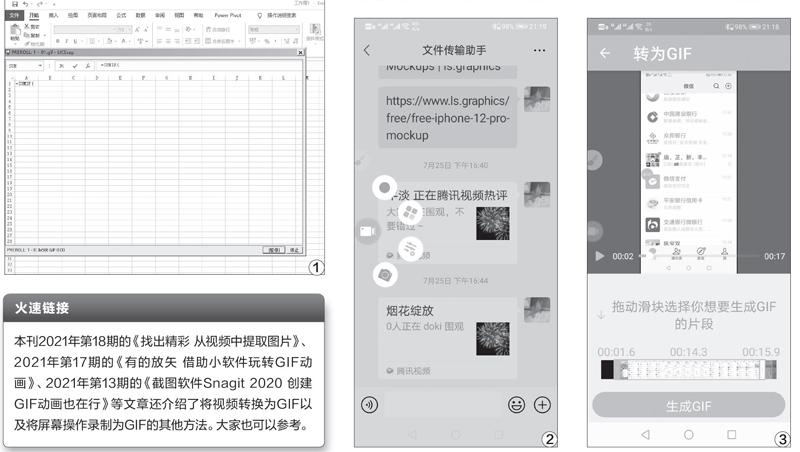
将屏幕操作录制为GIF
对于经常制作教程的朋友来说,GIF文件可以在很多常见的应用中直接播放且体积较小,因此将屏幕操作录制为GIF是个很好的方法。
在电脑端利用L ICEc a p软件(ht t p s: //www.cockos.com/licecap/)即可非常方便地将屏幕操作录制为GIF文件。这里以将演示Excel函数的操作步骤录制为GIF文件为例进行说明。启动该软件后将录制窗口拖拽到Excel窗口的上方,点击“录制”,然后设置录制参数(比如是否显示鼠标及标题等)和保存位置、文件名。接下来返回Excel窗口进行函数操作,完成后点击“停止”(图1)。之后打开录制好的GIF文件就能看到其中的操作步骤了。将该文件传输到QQ、微信中也能直接播放,分享起来非常方便。
手机用户可以借助“超级截图录屏大师”APP来完成,比如想将通过微信传输文件的操作过程录制为GIF给父母观看。启动该APP后在桌面上会自动出现一个悬浮窗,接着启动微信,点击悬浮窗中的摄像机图标并开始进行文件的传输操作(图2)。

操作完后停止录制并返回APP的主界面,依次点击“编辑→视频转GIF”,然后选择刚刚录制好的视频(也可以拖动滑块来选择指定的视频片段),最后点击“生成GIF”即可(图3)。
对于只是偶尔使用,或者不想安装太多软件的用户,也可以通过一些在线服务来98完成。比如先使用本刊2021年第4期的《线上教学更高效 网课录制方案推荐》一文介绍的“https://w w w.apowersof t.cn / free-online-screenrecorder”在线服务将屏幕操作录制为视频,然后再使用“ht tps://airmore.cn / video-to-gifonline”提供的“视频转GIF”服务将该视频转换为GIF文件(图4)。
将图片制作为GIF
GIF图片实际上是由一组图片组成的多帧动态图片,很多人喜欢将其作为微信表情、QQ表情等使用。如果想将静态图片制作为GIF,同样也有很多相关的软件、APP和在线服务可以使用。
在电脑端利用GIFAnimator软件(https://www.gif-animator.com/)就能轻松地将图片制作为GIF。启动该软件后点击“Add”按钮并导入需要制作为GIF的图片,然后在下方设置帧图片的延迟时间,最后点击“Create”并将其保存在本地即可(图5)。
手机用户可以借助“G I F制作器”APP来完成。启动该APP后点击“照片转GIF”,在打开的窗口中依次导入需要制作为GIF的图片,然后拖动下方的滑块设置每帧的播放速度,也可以添加贴纸和文字等内容,在上方的窗格中能实时地预览到效果,满意的话点击“完成”按钮(图6)。
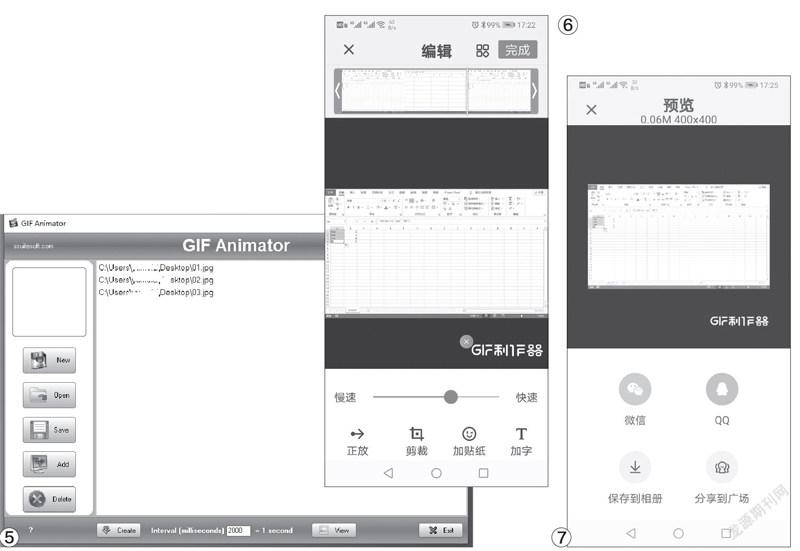
之后按提示选择导出的分辨率(免费用户支持导出40 0×40 0的分辨率),最后在预览窗口中点击“分享”,将其分享给微信好友、QQ好友或者保存到本地相册中即可(图7)。
不方便安装软件或APP的用户,也可以直接使用一些在线服务,比如“https://tt0.top/img2gif/”。打开上述的链接后点击“+”,然后依次将需要制作为GI F的图片上传到网站中。接着在“基础设置”选项卡下设置每帧图片的延迟播放速度,再切换到“文字特效”选项卡,设置文本内容(可以将其作为版权水印)、字体颜色、字号大小等参数,最后点击“下载GIF”按鈕即可(图8)。
编辑GIF文件
制作好GIF文件后,如果觉得其还不够个性,我们还可以借助一些工具进行个性化处理。
电脑用户可以使用GIF Movie Gear软件(https://www.gamani.com/)来编辑GIF文件。启动该软件后导入需要处理的GIF文件,它会将其分解为单一的帧,大家可以按需对某些帧进行取舍,比如删除开始录制视频时的黑屏部分或者重复步骤的帧。也可以编辑帧图片的其他属性,比如某帧的操作步骤比较复杂,为了更方便用户观看,那么可以在列表中选中该帧后将延迟时间设置得更长一些(图9)。帧图片的动画属性、颜色、大小等参数设置起来也不难,大家可以自行尝试。
如果需要为帧图片添加文字,定位到具体的帧后依次点击“帧→使用默认程序实时编辑”,这时会自动打开与图片相关联的程序,按提示添加文字后再将其插入该帧中,最后点击“保存”按钮即可完成编辑(图10)。

在手机端可以借助“GIF编辑器”APP来编辑。启动该APP后点击“我的GIF”并选择准备编辑的GIF文件,在打开的窗口中点击上方的“编辑”按钮,然后按需进行编辑即可。比如如果觉得某一帧的播放速度太快,点击“延迟”,再拖动滑块进行调整即可;或者也可以点击“添加字幕”,在指定的帧画面中添加说明文字。而点击下方的“眼睛”图标则可以设置是否显示帧。完成所有的编辑后进行保存即可(图11)。
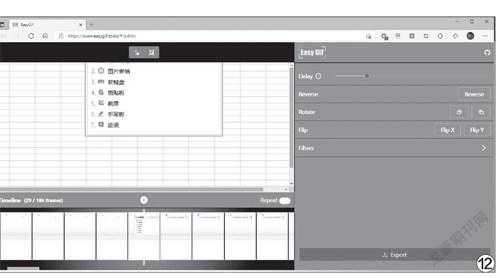
除此之外,我们也可以直接通过一些在线服务完成编辑操作,比如“https://www.easygif.tools/#/editor”。打开上述的链接后点击“Click ordrag a gif to this area”,上传需要处理的GIF文件。稍后该文件的每一帧都会自动显示在下方的时间线中,我们可以按需进行添加文字、修改延迟时间、添加滤镜等操作(图12)。

